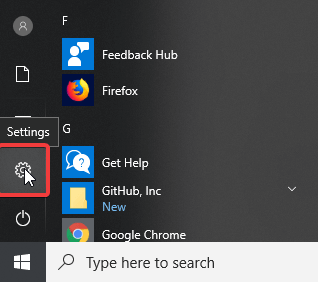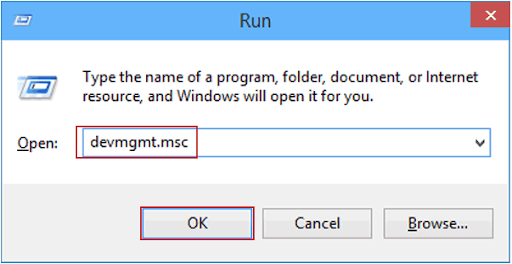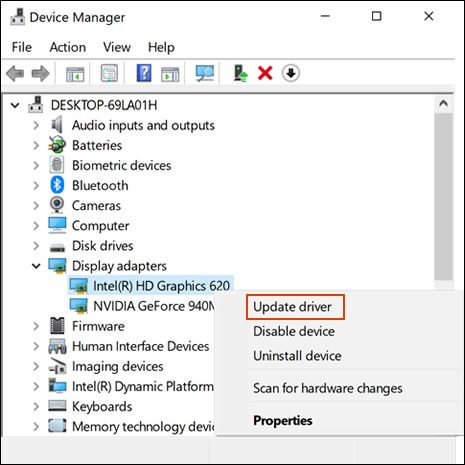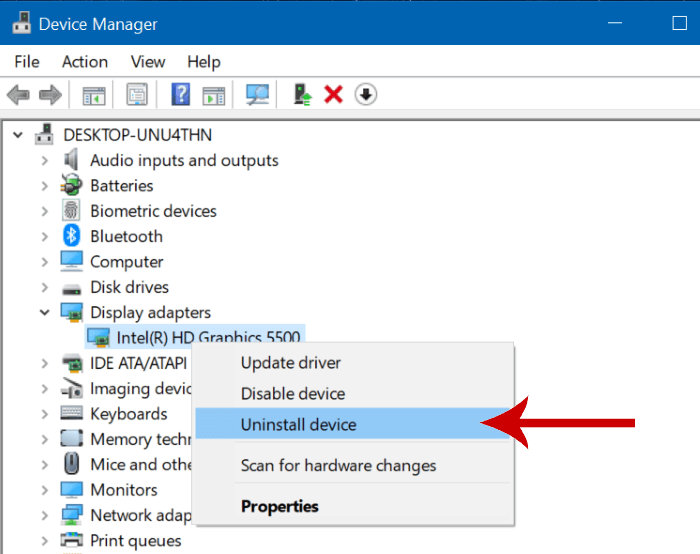Resumen: si está recibiendo el GfxUI ha dejado de funcionar error mensaje una PC / computadora portátil con Windows 10, este artículo le será muy útil. En su artículo, voy a compartir algunos trucos útiles para solucionar este problema. Entonces, sigue leyendo hasta el final.
El error “GfxUI ha dejado de funcionar” en una computadora con Windows está relacionado con el Gfxui.exe. Este es un archivo legítimo de Intel que contiene el componente Intel Propiedades gráficas.
Por lo tanto, este error podría ser un problema con el controlador de la tarjeta gráfica Intel, o podría haber otros problemas en su sistema. Cualquiera sea la razón, en este artículo, obtendrá las soluciones para corregir este error.
Pero antes de saltar directamente a las soluciones, primero debe saber acerca de GfxUI y las causas de este error en su PC.
¿Qué es GfxUI?
El archivo ejecutable GfxUI.exe es un componente de Intel Onboard High Definition Video de Intel Corporation. GfxUI es un archivo de controlador que controla la interfaz gráfica de usuario (GUI) de Windows para el adaptador de gráficos Intel Onboard High Definition.
GfxUI no es un componente de Windows sino una parte de las Propiedades de gráficos Intel. Desempeña un papel importante en las propiedades gráficas de Intel. GfxUI es un archivo importante, y su función principal es controlar el controlador del adaptador de gráficos.
El problema de bloqueo de GfxUI podría ser un problema grave para su sistema y debería solucionarse lo antes posible.
Cuando GfxUI se bloquea, muestra un error GfxUI ha dejado de funcionar. Pero cuando aparece este mensaje de error en la pantalla de la computadora, generalmente no proporciona mucha información sobre el error.
Causas de GfxUI deja de funcionar error
Hay algunas razones que causas a GfxUI dejan de funcionar. Conocer los motivos por causar esto error mensaje de GfxUI dejó de funcionar le ayudará a solucionar el problema sin perder su tiempo.
Estas son las razones de este error:
- Podría ser un problema con el marco .Net
- Los controladores Anticuado también pueden causar este error.
- A veces, aplicaciones o software de terceros causa que GfxUI deje de funcionar
Ahora, conoce los motivos del mensaje de error GfxUI en una computadora con Windows 10. Así que vamos y descubramos las soluciones para corregir el GfxUI.exe no funciona error en PC con Windows 10.
¿Cómo se puede arreglar GfxUI ha dejado de funcionar error?
Solución 1: Encienda Microsoft .NET Framework 3.5
Encienda Microsoft .NET Framework 3.5 para eliminar GfxUI dejó de funcionar error en la computadora con Windows 10. Para hacerlo, simplemente siga los pasos que se detallan a continuación:
- Haga clic en el cuadro Buscar en la barra de tareas de la pantalla de la computadora
- Escriba Activar o desactivar las características de Windows en el cuadro de búsqueda y haga clic en el resultado
- Busque .NET Framework y selecciónelo.
- Después de seleccionar el framework, haga clic en el botón Aceptar para encenderlo.
- Ahora reinicie la PC
Después de reiniciar su computadora, verifique si el error GfxUI.exe es fijo o no. Si el error persiste, debe reinstalar Microsoft .NET Framework 3.5.
Solución 2: reinstale .NET Framework y Microsoft Visual C ++ Redistribuible
La instalación Roto de Microsoft .NET Framework y Microsoft Visual C ++ puede causar GfxUI.exe posee dejado de funcionar error en el sistema Windows 10. Puede resolver este problema reinstalando los componentes de Microsoft Visual C ++ y .NET Framework.
Para desinstalar y reinstalar los componentes, siga las instrucciones dada a continuación:
- Vaya al botón de Inicio
- Haga clic en el botón Configuración
- Haga clic en las Apps
- Ahora aparecerá la ventana Apps y características y aquí obtendrá una lista de todos los programas instalados en su computadora. Aquí buscar el paquete redistribuible de Microsoft Visual C ++.
- Haga clic en el Paquete redistribuible de Microsoft Visual C ++ y haga clic en la opción Desinstalar. Del mismo modo, desinstale todos los diversos paquetes de Microsoft Visual C ++ de su computadora.
- Busque Microsoft .NET Framework y desinstale todos los marcos
- El proceso de desinstalación puede llevar algún tiempo, así que tenga paciencia.
- Después de finalizar la desinstalación, haga clic en el botón Finalizar
- Deshabilite las entradas de .NET Framework en la A su vez las características de Windows Encendido o apagado ventana
- Ahora descargue el paquete Microsoft Visual C ++ del sitio web oficial de Microsoft y vuelva a instalarlo en su computadora. Asegúrese de descargar la versión compatible con su sistema.
Solución 3: actualice el controlador de la tarjeta gráfica Intel
Un controlador desactualizado es un motivo válido para que GfxUI.exe no trabajando error. La actualización de controlador de la tarjeta gráfica Intel es la mejor manera de corregir el error GfxUI en computadoras con Windows 10.
El controlador de la tarjeta gráfica es importante para el sistema, ya que actúa como un medio de comunicación entre computadoras y gráficos. Es extremadamente importante mantener actualizados los controladores para evitar problemas con los controladores en las computadoras.
Siga los métodos dado a continuación para actualizar el controlador:
- Abra el cuadro de diálogo Ejecutar presionando la tecla Windows + R juntas
- Escriba devmgmt.msc en el cuadro de diálogo Ejecutar
- Haga clic en el botón Aceptar
- Ahora aparecerá la ventana del Administrador de dispositivos. Haga clic en los adaptadores de pantalla para expandir la sección
- Haga clic derecho en su tarjeta gráfica y seleccione la opción Actualizar controlador
- Seleccione Búsqueda automáticamente el software de controlador actualizado en la ventana Actualizar controladores y espere un espere un tiempo hasta que encuentre nuevas actualizaciones
- Si encuentra alguna actualización nueva, instálela
Si no desea implementar este método manual, puede probar una solución aún más fácil.
Pruebe Driver Updater para actualizar el controlador fácilmente. Esta herramienta escanea su computadora y actualiza todos los controladores del sistema, los controladores de la tarjeta de video automáticamente.
Obtenga Driver Updater para actualizar los controladores automáticamente
Solución 4: reinstale el controlador de la tarjeta gráfica Intel
Si la actualización del controlador de gráficos no le ayudó a reparar GfxUI ha dejado de funcionar error en Windows 10 PC / laptop, entonces realice una instalación limpia del controlador de la tarjeta de gráficos Intel.
Para hacerlo, sigue estos pasos:
- Presione la tecla Windows + R juntas para abrir el cuadro de diálogo Ejecutar
- Escriba devmgmt.msc en el cuadro Ejecutar
- Haga clic en el botón Aceptar
- Ahora aparecerá la ventana del Administrador de dispositivos. Haga clic en los adaptadores de pantalla para expandir la sección y luego haga clic derecho en la tarjeta gráfica
- Haga clic en Desinstalar dispositivo
- Ahora aparecerá una ventana emergente de confirmación, y deberá confirmar para completar el proceso de desinstalación.
- Después de desinstalar el controlador, visite el sitio web oficial de Intel y descargue el último controlador de tarjeta gráfica para su computadora (asegúrese de seleccionar la compatible versión)
- Después de descargar el controlador, siga las instrucciones en pantalla para instalar el controlador en su computadora.
Una vez que haya instalado correctamente el controlador de la tarjeta gráfica Intel, verifique si encuentra el error GfxUI.exe en la computadora con Windows 10.
Solución 5: desinstale LogMeIn de su computadora
Si tiene instalado LogMeIn en su computadora, entonces eso mayo Surgir el GfxUI posee dejado de funcionar Error mensaje en su computadora. Es una herramienta de escritorio remoto que se utiliza para conectarse a otra computadora de forma remota.
Para corregir el error GfxUI, debe desinstalar esta herramienta de su computadora. Siga estos métodos para desinstalar LogMeIn:
- Haga clic en el botón de Inicio
- Vaya al icono de configuración
- Haga clic en la opción Apps que aparece en la Configuración de Windows
- Ahora busque LogMeIn en la lista de apps
- Haga clic en LogMeIn y haga clic en el botón Desinstalar
- Confirme el proceso de desinstalación.
Después de desinstalar LogMeIn, reinicie la computadora y verifique si el error GfxUI es resolvió o no.
A veces, desinstalar los programas manualmente de la computadora no lo elimina por completo y deja algunas de sus entradas de registro o archivos basura en el sistema. Y esto crea problemas mientras reinstalar los programas.
Por lo tanto, le sugiero utilice una herramienta de desinstalación de terceros, ya que ayudará a eliminar los programas o herramientas por completo de su sistema.
Obtenga Revo Uninstaller para eliminar el programa completamente de su sistema
Solución fácil para corregir el error “GfxUI ha dejado de funcionar” en Windows 10
Si las soluciones mencionadas anteriormente no le ayudaron a corregir de GfxUI no funciona error, entonces puede usar la solución fácil. Pruebe la PC Reparar Herramienta para reparar el error GfxUI.exe en una computadora con Windows 10.
Es una herramienta muy avanzada con muchas características. Esta herramienta repara los errores y problemas de la PC, como DLL, BSOD, actualización, registro, actualización, errores del juego, corrige archivos corruptos y mucho más.
También optimiza su PC para mejorar la velocidad y el rendimiento de su computadora y la mantiene segura y protegida.
Obtenga PC Reparar Herramienta para reparar GfxUI no funciona error
Conclusión
Entonces, al final de este artículo, que ahora está al tanto de las soluciones para solucionar GfxUI ha dejado de funcionar en Windows error. Para solucionar este problema, realice todas las acciones mencionadas en este artículo.
He hecho todo lo posible para servirte con las soluciones efectivas y fáciles para reparar el error GfxUI en tu PC con Windows. Espero que las soluciones mencionadas en este artículo lo ayuden a deshacerse del error GfxUI.exe.
¿Encontró este artículo útil e informativo? Si es así, siéntase libre de compartirlo con sus amigos o colegas y hacer crecer nuestros lectores.
Hardeep has always been a Windows lover ever since she got her hands on her first Windows XP PC. She has always been enthusiastic about technological stuff, especially Artificial Intelligence (AI) computing. Before joining PC Error Fix, she worked as a freelancer and worked on numerous technical projects.